ps怎样把喧嚣的城市图片制作成素描效果?
发布时间:2017-11-20 15:19:45 作者:佚名  我要评论
我要评论
ps怎样把城市风景图片制作成素描效果?运用PHOTOSHOP软件,可以很简单的制作大家想要的照片,下面和小编一起来看看具体步骤吧
六、如何创建阴影效果
1、选择背景图层,点击导航栏 图层>新建>通过拷贝的图层,复制一个背景图层,然后将这一层放在控制面板的顶部,实施 滤镜>风格化>查找边缘,然后 图像>调整>去色。

2、滤镜>滤镜库>画笔描边>成角的线条,参数设置如下。

3、命名这一层为“阴影_1”,更改其混合模式为“正片叠底”,透明度为12%。

4、重复本节的步骤1,然后实施 滤镜>滤镜库>画笔描边>阴影线,参数设置如下。

5、将这一层命名为 “阴影_2”,改变其混合模式为“正片叠底”,透明度为5%,并将其放在“阴影_1”的下一层,保持适当的秩序。

七、如何增加噪点
1、选择“阴影_1”图层,实施 图层>新建>图层,来新建一个新的图层并命名为“噪点”。

2、现在按键盘上D键重置色板,实施 编辑>填充 并输入以下设置。

3、实施 滤镜>杂色>添加杂色,选择以下设置。

4、现在将图层混合模式改为“滤色”,透明度为64%。

相关文章
 ps怎样把人物照片做成素描效果?运用PHOTOSHOP软件,可以很简单的把人物照片制作成素描画的效果,下面和小编一起来看看吧2017-10-31
ps怎样把人物照片做成素描效果?运用PHOTOSHOP软件,可以很简单的把人物照片制作成素描画的效果,下面和小编一起来看看吧2017-10-31 ps将照片处理为手绘很方便,今天我们就来看看一个比较简单的实例教程,可以快速将照片处理为铅笔手绘的教程,需要的朋友可以参考下2017-07-06
ps将照片处理为手绘很方便,今天我们就来看看一个比较简单的实例教程,可以快速将照片处理为铅笔手绘的教程,需要的朋友可以参考下2017-07-06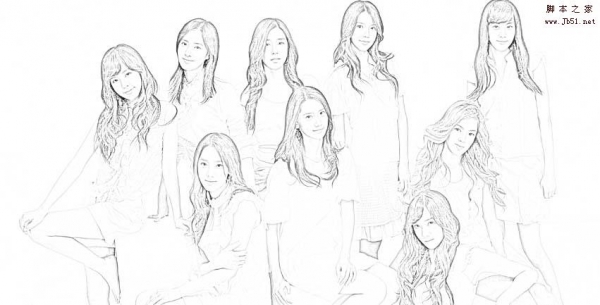 PS怎么将照片转化为素描效果?ps中想要将正常的图片转换成铅笔手绘的效果,该怎么转换呢?下面我们就来看看详细的教程,需要的朋友可以参考下2017-06-05
PS怎么将照片转化为素描效果?ps中想要将正常的图片转换成铅笔手绘的效果,该怎么转换呢?下面我们就来看看详细的教程,需要的朋友可以参考下2017-06-05 本教程教脚本之家的ps照片处理学习者使用ps图层叠加和滤镜工具快速把人物照片转变成素描画的方法,以刘诗诗的照片为例,方法不难,最后根据自己的喜好,选择合适的纸张背景2017-05-13
本教程教脚本之家的ps照片处理学习者使用ps图层叠加和滤镜工具快速把人物照片转变成素描画的方法,以刘诗诗的照片为例,方法不难,最后根据自己的喜好,选择合适的纸张背景2017-05-13 ps怎么给照片制作半素描效果?想将照片的一半变成素描效果的,该怎么修改呢?今天我们就来看看使用ps完成的教程,很简单,需要的朋友可以参考下2017-04-01
ps怎么给照片制作半素描效果?想将照片的一半变成素描效果的,该怎么修改呢?今天我们就来看看使用ps完成的教程,很简单,需要的朋友可以参考下2017-04-01 ps怎么私用滤镜的素描锐化功能?ps滤镜中有一个锐化的功能,该怎么设置呢?这是基础教程,新手也可以进来学习一下,需要的朋友可以参考下2017-03-26
ps怎么私用滤镜的素描锐化功能?ps滤镜中有一个锐化的功能,该怎么设置呢?这是基础教程,新手也可以进来学习一下,需要的朋友可以参考下2017-03-26 PS怎么把胡歌的图片转换成手绘素描?想将一张胡歌的照片处理成手绘样式的,裱起来比较艺术感,该怎么处理呢?下面我们就来看看详细的教程,需要的朋友可以参考下2017-02-26
PS怎么把胡歌的图片转换成手绘素描?想将一张胡歌的照片处理成手绘样式的,裱起来比较艺术感,该怎么处理呢?下面我们就来看看详细的教程,需要的朋友可以参考下2017-02-26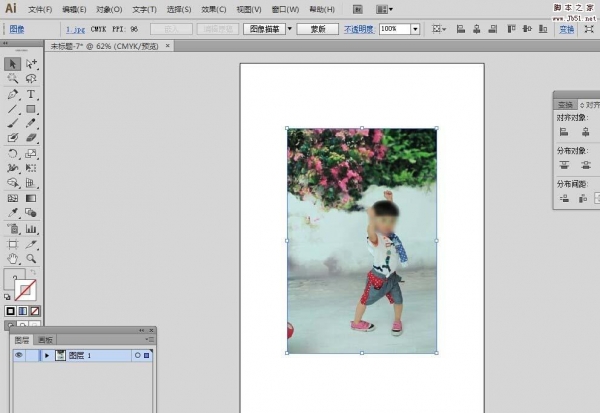 这篇教程是向脚本之家的朋友分享PS将自己的照片制作成素描效果方法,教程比较基础,制作出来的素描非常漂亮,难度不是很大,值得大家学习,一起来学习吧2017-02-16
这篇教程是向脚本之家的朋友分享PS将自己的照片制作成素描效果方法,教程比较基础,制作出来的素描非常漂亮,难度不是很大,值得大家学习,一起来学习吧2017-02-16 ps怎么将风景照片变成素描图?拍的风景照片的时候想让照片变成素描图,该怎么设置呢?下面我们就来看看详细的转换教程,很简单,需要的朋友可以参考下2016-12-09
ps怎么将风景照片变成素描图?拍的风景照片的时候想让照片变成素描图,该怎么设置呢?下面我们就来看看详细的转换教程,很简单,需要的朋友可以参考下2016-12-09- 这篇教程是向脚本之家的朋友分享PS将人物照片来制作出素描效果方法,教程制作出来的素描效果非常不错,难度不是很大,值得大家学习,推荐过来,一起来学习吧2016-11-07




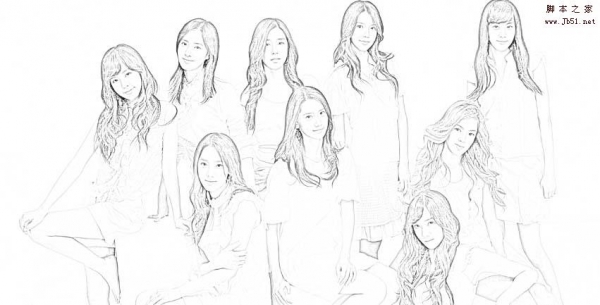




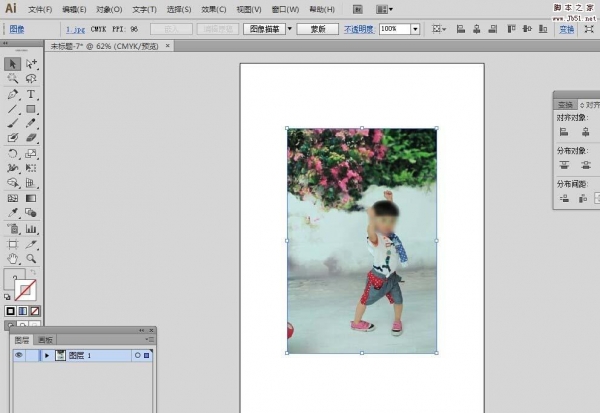

最新评论